안정적이고 효율적인 키보드는 모든 스마트폰의 필수 구성 요소이며 iPhone을 소유하고 있다면 아마도 기본 iOS 키보드를 사용하고 있을 것입니다. Apple 키보드는 일반적으로 다양한 언어와 단축키를 제공하므로 효과적이고 좋습니다. 키보드 기능도 있으며 숨겨진 추적 기능도 있습니다. 하지만 입력 시 반응이 느린 등 키보드가 예상대로 작동하지 않는 경우가 있는데, 이 문제를 어떻게 해결하나요?
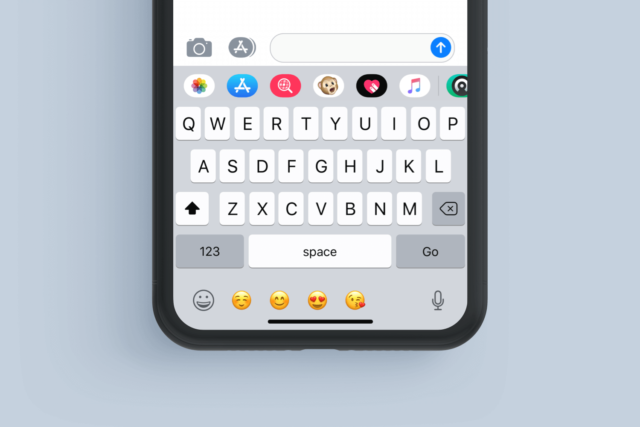
iPhone에서 타이핑하는 동안 발생할 수 있는 일반적인 문제 중 하나는 키보드가 타이핑이 늦거나 느리고 다소 멈춘다는 것입니다. 이는 의심할 여지없이 주기적으로 나타나는 소프트웨어 오류이며 iPhone 3G로 인해 발생합니다. 그런데 업데이트 이후에 이런 문제가 다시 발생했습니다. 아이폰 OS 17많은 iPhone 사용자는 키보드가 때때로 너무 느려서 클릭을 등록하고 텍스트를 예측할 수 없다고 보고했습니다. 이 문제는 iMessage, WhatsApp, 이메일, Instagram을 포함하여 키보드를 사용할 수 있는 거의 모든 응용 프로그램에서 나타났습니다.
짧은 응답은 짧은 문장이나 몇 단어 내에서는 잘 작동하지만, 한두 문장보다 길게 입력하면 키보드 속도가 느려집니다.
사용자들은 또한 영어의 자동 대문자화, 작성된 텍스트 중간에 단어가 자동으로 삽입되는 등 다른 문제도 보고했습니다.
사용자가 키보드에 문제가 발생할 경우 다음과 같은 보다 효과적이고 안정적인 다른 키보드를 찾습니다. Camelion 키보드 또는 문제가 있는 키보드 없이는 이 상태로 유지될 가능성이 없기 때문에 다른 것입니다.
향후 업데이트에서 Apple이 문제를 해결할 때까지 기다리는 것도 어렵지만 Apple이 문제를 해결할 때까지 문제를 해결할 수 있는 여러 가지 방법이 있습니다.
키보드 설정 변경
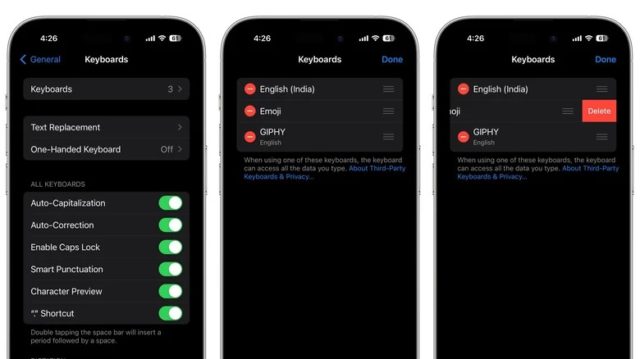
많은 사용자들이 보조 키보드를 비활성화하면 키보드 지연이 해결될 수 있다고 보고했습니다. iPhone에 다국어 키보드가 장착되어 있는 경우 하나를 제외한 모든 언어를 제거하여 문제가 해결되는지 확인하는 것이 좋습니다.
이모티콘 키보드를 제거하는 것도 또 다른 잠재적 해결 방법이지만 이 절차를 수행하면 키보드에서 iPhone의 이모티콘이 제거됩니다. 이것을하기 위해:
◉ 설정, 일반, 키보드를 차례로 열고 키보드를 탭하세요.
◉ 오른쪽 상단에서 편집을 선택하세요.
◉ 키보드 옆 빨간색 버튼을 누르고 삭제를 선택하세요.
물론 다국어를 사용하는 사람이라면 이는 좋은 해결책은 아니지만 일시적인 해결책일 수도 있습니다. 키보드 설정 메뉴에 있는 동안 자동 수정, 예측, 맞춤법 검사, 받아쓰기와 같은 다른 설정을 꺼보세요. 무작위로 보일 수 있지만 특정 설정을 비활성화하면 일부 사용자의 키보드 지연이 해결될 수 있습니다.
◉ 일부 사용자에게 적합한 또 다른 해결 방법은 키보드 사전을 재설정하는 것입니다. 이렇게 하면 키보드에 추가한 모든 사용자 정의 단어와 단축키가 삭제된다는 점에 유의하세요. 수행 방법은 다음과 같습니다.
◉ 설정을 열고 일반을 엽니다.
◉ iPhone 전송 또는 재설정을 클릭하세요.
◉ 재설정을 탭합니다.
◉ 키보드 사전 재설정을 누르세요.
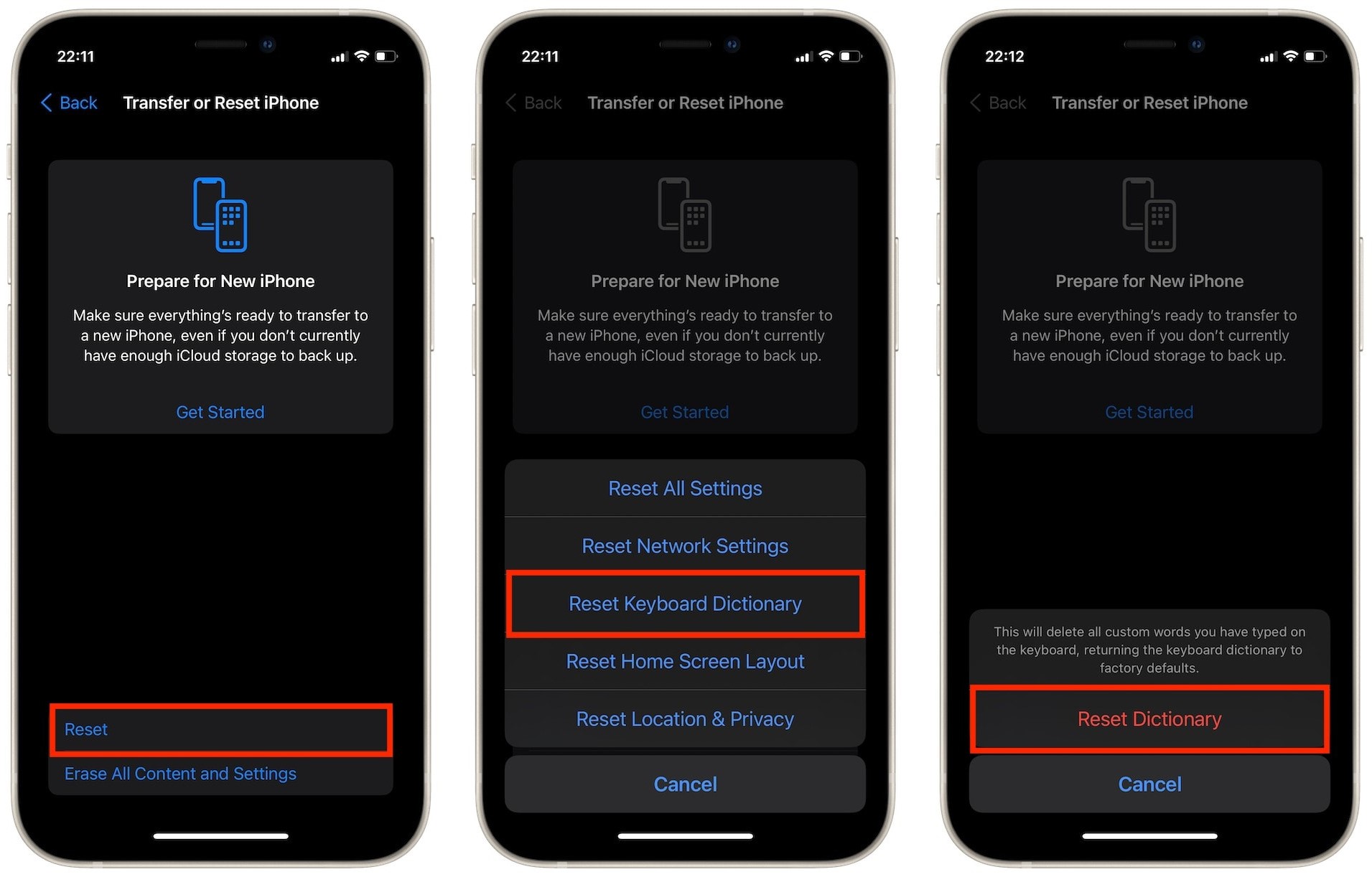
이러한 방법 중 어느 것도 작동하지 않으면 다음과 같은 타사 키보드를 사용해 볼 수 있습니다. 카멜 리온 또는 대신 Gboard나 Microsoft Swiftkey를 사용하세요.
일부 iPhone 사용자는 일부 타사 키보드를 사용할 때 지연에 직면했지만 다른 사용자에게는 이를 사용하는 것이 실용적인 솔루션이었습니다. 실험.
iPhone 재시동 또는 업데이트
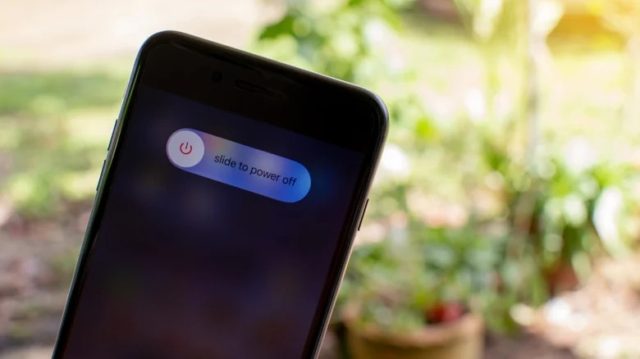
때로는 간단한 수정으로 문제가 해결되는 경우도 있습니다. iPhone 키보드 설정을 변경해도 키보드 지연이 해결되지 않으면 iPhone을 다시 시작해 보세요.
하지만 그 전에 모든 백그라운드 앱을 닫으세요. (화면 하단에서 중앙으로 스와이프하여 잠시 기다리면 앱 전환기가 표시되고, 각 앱을 개별적으로 위로 스와이프하여 닫습니다.) 그런 다음 측면 버튼과 볼륨 버튼을 길게 눌러 iPhone을 다시 시작한 다음 전원을 끄세요.
강제로 다시 시작해 볼 수도 있습니다. 우리는 일반적으로 iPhone이 아무 반응도 하지 않을 때 이 시도를 사용하며, 우리가 가지고 있는 유일한 해결책으로 이 트릭을 사용합니다. iPhone을 강제로 다시 시작하는 방법은 다음과 같습니다.
◉ 볼륨 높이기 버튼을 빠르게 눌렀다 놓습니다.
◉ 볼륨 낮추기 버튼을 빠르게 눌렀다 놓습니다.
◉ 측면 버튼인 "전원 버튼"을 길게 눌렀다가 화면에 Apple 로고가 나타나면 손을 뗍니다.
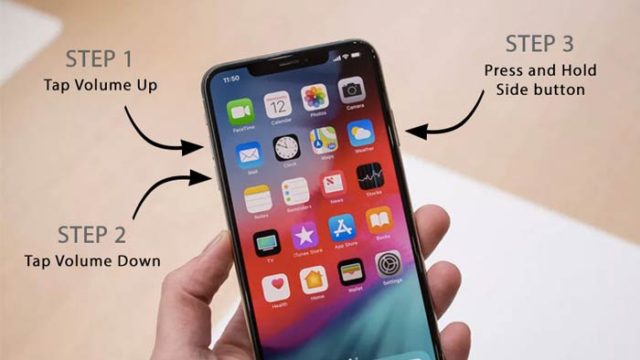
키보드 지연 및 느린 속도는 iPhone 문제가 아닌 iOS 문제이므로 Apple은 일반적으로 버그 및 문제에 대한 수정 사항을 주기적으로 릴리스하므로 장치를 최신 버전의 iOS로 업데이트해야 합니다. iOS 업데이트를 수동으로 확인하는 방법은 다음과 같습니다.
◉ 설정을 열고 일반을 엽니다.
◉ 소프트웨어 업데이트를 클릭하세요.
◉ 사용 가능한 경우 업데이트를 선택한 다음 지금 설치를 클릭하세요.
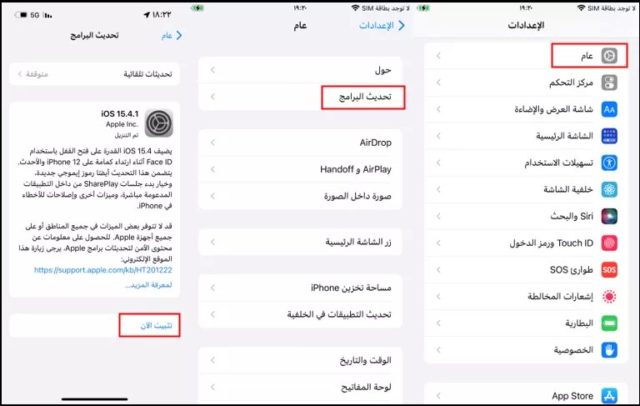
iPhone에서 느린 키보드 응답 문제를 겪은 iPhone 사용자가 제안하고 테스트한 이러한 해결 방법을 수행하면 Apple에서 수정 사항을 발표할 때까지 일시적으로 또는 영구적으로 문제를 극복할 수 있습니다.
한국어 :

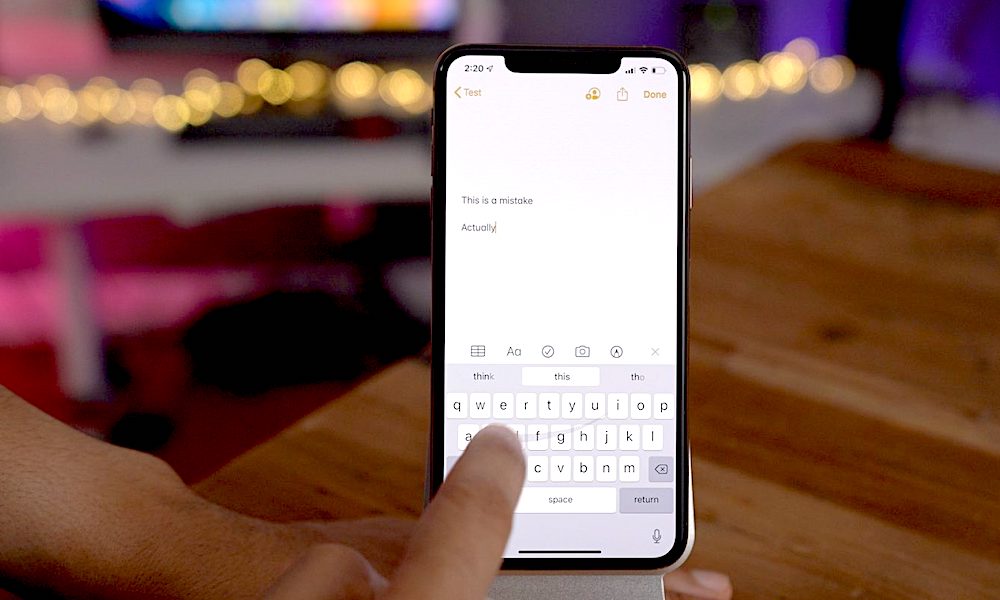

장치 유형: XS MAX
السلام عليكم
얼굴 지문이 작동하지 않는 문제가 있습니다
활성화하고 싶지 않을 때 메시지가 나타납니다
((얼굴 지문은 사용할 수 없습니다.
나중에 얼굴 인식을 설정해 보세요.)
모든 설정을 재설정했습니다.
하지만 소용없었어
도와주세요
감사합니다 …
안녕하세요 Youssef 🙋♂️, 기기의 얼굴 ID에 문제가 있는 것 같습니다. 이 문제는 소프트웨어 결함이나 하드웨어 문제로 인해 발생할 수 있습니다. 따라서 문제를 해결하는 데 도움이 될 수 있는 몇 가지 단계를 제안하고 싶습니다.
1. 장치 재부팅: 당연한 것처럼 보일 수 있지만 재부팅으로 소프트웨어 문제를 해결할 수 있는 경우가 많습니다.
2. 업데이트 확인: iOS가 최신 버전으로 업데이트되었는지 확인하세요.
3. 모든 설정 재설정: "설정", "일반", "재설정"으로 이동한 다음 마지막으로 "모든 설정 재설정"을 누릅니다.
4. Apple 전문가에게 문의: 문제가 지속되면 Apple 전문가에게 문의하여 iPhone을 확인하고 안전을 확인해야 할 수도 있습니다.
문제 해결에 행운이 있기를 바랍니다! ☺📱💪🏼
안녕히 계세요 아랍어 외 XNUMX개국어 자동수정 문제가 있습니다 이해하기 어려운 단어는 수정해 주네요 사전을 삭제하고 다운로드도 해보았으나 동일 현상이 발생합니다 해결방법은 없나요 문제? 나의 안부
압둘라님, 안녕하세요 🙋♂️. 키보드 사전을 재설정해 볼 수 있지만, 추가한 맞춤 단어와 단축키가 모두 삭제되므로 주의하세요. 이렇게 하려면 다음 단계를 따르십시오. 설정, 일반, iPhone 전송 또는 재설정을 연 다음 재설정을 누르고 마지막으로 키보드 사전 재설정을 누릅니다. 이러한 방법은 문제 해결에 도움이 될 수 있습니다 🛠️📱.
WhatsApp 애플리케이션을 열 때 볼륨 버튼이 작동하지 않는 문제가 있습니다. 작동하려면 애플리케이션을 종료해야 합니다.
안녕하세요 Musa 👋🏼님, WhatsApp 애플리케이션 사용 시 볼륨 버튼에 문제가 있는 것 같습니다. 그 이유는 응용 프로그램 자체 또는 설정의 결함일 수 있습니다. 먼저 앱을 사용 가능한 최신 버전으로 업데이트해 보세요. 문제가 지속되면 iPhone을 다시 시작하고 iOS 운영 체제가 최신인지 확인하세요. 행운을 빕니다 🌼📱!
السلام عليكم
항상 시스템 업데이트를 계속하고 있습니다.
지금까지 키보드에 문제가 발생하지 않았습니다. 하느님 감사합니다
키보드에 문제가 있어서 연속누름이 늦어지는 문제가 있습니다.예를 들어 알리프라는 글자를 함자로 입력하려고 하면 빨리 나오지 않네요.이 문제는 왔다 갔다 합니다.
안녕하세요 Arkan 🙋♂️, 기기의 키보드에 문제가 있는 것 같습니다. 이 문제는 소프트웨어 버그로 인해 발생할 수 있으며 iOS 17로 업데이트한 후에 나타날 수 있습니다. 추가 키보드 언어를 제거하거나 키보드 사전을 재설정하는 등의 임시 해결 방법을 시도해 볼 수 있습니다. 그래도 작동하지 않으면 Chameleon이나 Gboard와 같은 외부 키보드를 사용해 보세요. 마지막으로 항상 좋은 옵션이 있습니다. 장치를 재부팅하세요 🔄. 이것이 문제 해결에 도움이 되기를 바랍니다! 😊
또한 소리가 갔다가 다시 돌아옵니다.
조금씩 개선되기 시작했지만 최고인 마이크로소프트의 PocketRed 태블릿을 따라잡지 못하는 것이 문제입니다. 문제는 Apple이 숫자 1234를 아라비아 숫자로 인식하지 못하고, 아랍어로 변환하면 숫자가 XNUMX이 된다는 것입니다. 이란이나 인도 숫자인 XNUMX가 나오는데, 지역을 미국으로 넣어도 바꿀 수 없는 게 참 짜증납니다.
Fares Al-Janabi를 환영합니다 🙋♂️, iOS에서 숫자를 아랍어로 변경할 수 없는 것이 정말 짜증날 수 있다는 점에 동의합니다. 그러나 이는 디자인 결정인 만큼 Apple 측의 실수는 아닙니다. 나타나는 숫자(XNUMX)는 인도 숫자이며 표준 아랍어의 일부입니다. 따라서 언어를 아랍어로 변환할 때 이 숫자가 사용됩니다. Apple의 향후 업데이트에서 숫자 품질을 변경할 수 있는 옵션을 볼 수 있기를 바랍니다 🍏🙏.
설정에서 변경할 수 있습니다. 이 경우의 해결책을 모르는 사람은 당신뿐입니다. 설정에서 단어 번호를 검색하세요. 숫자를 입력하고 숫자 또는 설정 유형을 선택한 다음 일반, 언어를 선택하세요. 그리고 지역, 숫자를 선택하고 인도 숫자 124 대신 아라비아 숫자 XNUMX를 선택하세요. 숫자를 계속 눌러 숫자를 변경할 수도 있습니다. 해당 숫자가 표시됩니다. 인도 및 아라비아 숫자
인도라고 불리는 이 숫자 XNUMX은 역사적으로 아랍어 숫자이기도 합니다.
서양에서는 인도아대륙과 중앙아시아의 언어에서 발견되기 때문에 힌디어라고 불렀습니다.
이 숫자 123은 북아프리카와 안달루시아를 거쳐 유럽에 도달했기 때문에 서부 아랍어라고 불렸습니다.
두 그룹 모두 원래 아랍인입니다.
iPhone Islam에서 개발한 키보드는 무엇인가요?자세한 개요, 언제 개발되었으며 어떻게 작동하는지 알고 싶습니다.
안녕하세요 Sultan Muhammad 🙋♂️님, iPhone Islam에서 개발한 키보드는 단어 예측 및 자동 수정과 같은 많은 기능을 제공하는 다국어 키보드인 "Chameleon" 키보드 🦎입니다. 타자할 때 반응이 느려지는 등 사용자가 다른 키보드를 사용할 때 겪는 일부 문제에 대한 솔루션을 제공하기 위해 개발되었습니다. Chameleon은 App Store에서 $1.99 💰에 구입할 수 있습니다.
감사합니다. 저는 Google 키보드를 선호합니다
Gboard
Ahmed Ibrahim님, 안녕하세요. 물론 Google의 Gboard 키보드는 다양한 기능을 갖춘 훌륭한 옵션입니다. 구글에서 직접 검색, 스와이프 글쓰기 등 많은 장점을 제공합니다. 경험을 즐겨보세요! 🚀😃
개인적으로 마이크로소프트 소프트키 키보드를 선호하는 이유는 상단 숫자바, 번역 기능 등 다른 키보드에는 없는 특징과 특징이 있기 때문입니다.
안녕하세요 Idris 🙋♂️, 물론 Microsoft 소프트 키 키보드에는 훌륭하고 독특한 기능이 있으며 이는 각 사용자의 개인 취향에 따른 것입니다. 귀하의 의견을 공유해 주셔서 감사합니다! 🍏👏
아이폰에서도 사용 가능한가요?
문제는 시스템 업데이트가 아니라 휴대폰과 관련된 것 같습니다. 일반적으로 이러한 문제를 피하려면 시스템을 업데이트하는 것이 중요해 보일 수 있습니다.
아니요, 저는 이 문제가 전혀 발생하지 않았습니다. 다행스럽게도 iOS 17을 사용하는 사람도 이 문제가 발생했다는 소식을 듣지 못했습니다. 어떤 iOS 17 업데이트에서 문제가 나타났습니까? 참고로 저는 iOS 16 업데이트 중입니다. , iOS 17이 아닙니다.
안녕하세요 술탄 무하마드! 😊 문제가 발생한 구체적인 업데이트는 없지만, 일부 사용자들이 iOS 17로 업데이트한 후 이 문제를 보고했습니다. iOS 16에서는 이러한 문제가 발생하지 않은 것이 다행입니다. 📱👍